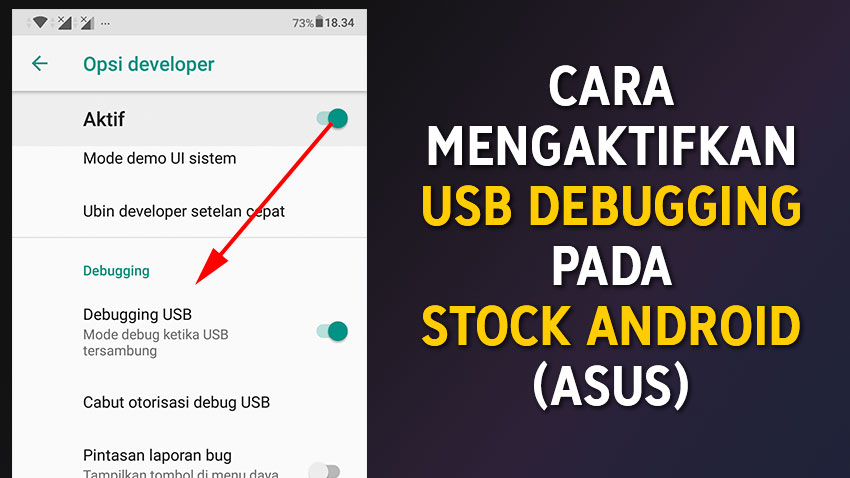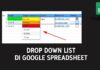EvoTekno.com – Jika Anda seorang sedang melakukan uji coba software pada smartphone, alangkah baiknya mengaktifkan USB Debugging. Karna fungsi dari USB Debugging memberi jembatan antara smartphone dan komputer. Dengan begitu Anda bisa menguji software menggunakan Android SDK (Android Software Development Kit).
Jika memiliki tujuan unlock bootloader, rooting atau flashing firmware pastinya memerlukan komputer dan juga memakai tool yang akan memasuki sistem dari smartphone-nya. Peran USB Debugging sangat dibutuhkan untuk melakukan ‘aktivitas’ tersebut.
Tentunya untuk semua merek yang menggunakan sistem operasi dapat mengaktifkan USB Debugging. Terutama pada Asus, yang menggunakan antar muka Stock Android, yang terdapat pada seri Asus Zenfone Max Pro.
Langkah-langkah:
Untuk dapat mengaktifkan USB Debugging pengaturan tersebut terdapat di Opsi developer, pasalnya secara default Opsi developer disembunyikan oleh sistem. Nah untuk memunculkannya Anda bisa mengiktui pada langkah-langkahnya berikut ini:
- Pertama buka Setelan, kemudian masuk ke menu Sistem setelah itu masuk menu Tentang ponsel
- Masih di menu Tentang ponsel, untuk memunculkan pengaturan Opsi Pengembang, Tap 7x dibagian Nomor Bentukan, nantinya secara otomatis Opsi Pengembang akan muncul.
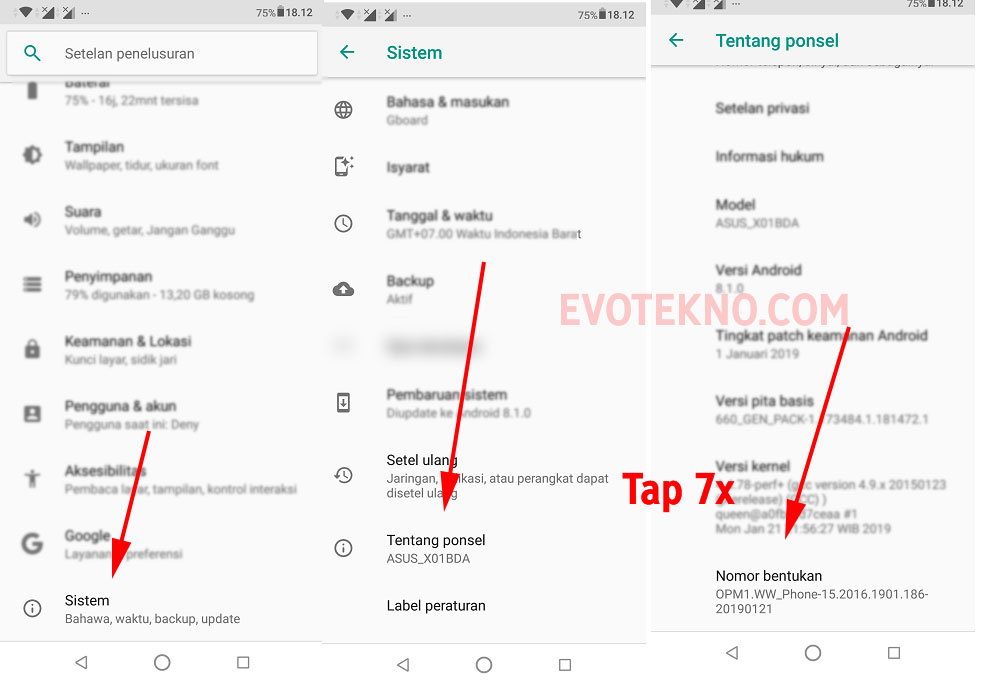
- Nah sekarang Anda dapat mengaktifkan USB Dubegging, caranya kembali ke menu Sistem, buka menu Opsi developer, geser ke bagian bawah tepatnya dibagian Debugging, disana terdapat pengaturan untuk mengaktifkan USB Debugging.
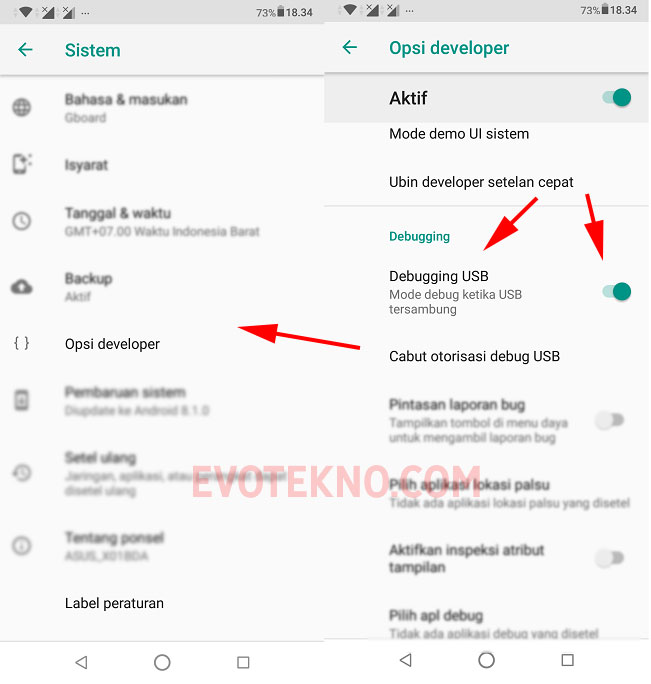
Untuk mengaktifkan USB Debugging caranya kurang lebih seperti diatas, mungkin tampilan menu dan antar akan ada yang berbeda. Tetapi langkah-langkah hampir sama. Jadi cari pengaturan ‘Tentang Ponsel/About Phone’ nantinya tinggal coba tap tujuh kali pada menu-menu informasi sistem.
Jika sudah diaktifkan, Anda sudah dapat mengoperasikan atau ‘oprek-oprek’ smartphone Android Anda dengan leluasa, dan pastinya tetap berhati-hati. Ada baiknya jika tak dibutuhkan fitur tersebut, lebih baik dinonaktifkan. Karna jika aktif, melalui jalur Android SDK, komputer dapat akses ke smartphone untuk command dan file, dan lainnya.
Semoga tutorial yang kami sampaikan ini dapat membantu, jika ada pertanyaan dan saran bisa Anda tuliskan dikolom komentar bawah.